맥북 사용자의 경우, 완전히 검은 화면 놀랄 수도 있습니다. 대부분의 경우 장치 하드웨어의 가능한 문제로 해석될 수 있지만 드문 경우지만 간단한 문제 해결 조치를 사용하여 처리할 수 있는 소프트웨어 문제인 경우가 더 많습니다.
일부 MacBook Pro 사용자가 경험하는 검은색 화면 문제는 성가실 수 있으며 참여 중인 모든 활동을 방해할 수 있습니다. 이는 짜증날 정도로 예측할 수 없는 동시에 상황을 보류하는 문제입니다.
사람들은 또한 읽습니다 Samsung Screen이 깨졌습니다. 데이터를 어떻게 복구 할 수 있습니까?
부품 1. MacBook Pro 블랙 스크린 문제의 가능한 원인은 무엇입니까?부품 2. Mac에서 검은색 화면에 대한 빠른 수정 조치3부. MacBook Pro 블랙 스크린 문제 해결 방안파트 4. 마무리하자
부품 1. MacBook Pro 블랙 스크린 문제의 가능한 원인은 무엇입니까?
- 전원 문제. 매우 분명하지만 전원 문제는 일부가 MacBook Pro 블랙 스크린. 결함이 있는 배터리 또는 결함이 있는 충전 코드로 인해 장치가 검은색 상태가 될 수 있습니다.
- 잠에서 깨어나다. 장치가 절전 모드에서 깨어나면 MacBook Pro 검은색 화면 문제가 발생할 수 있습니다. 장치의 덮개를 열 때 문제가 발생하지만 화면이 깨어나기를 거부합니다. 작동 활동 표시기가 있음에도 불구하고 장치가 켜져 있는 것처럼 보일 수 있지만 화면은 빈 상태로 남아 있습니다. 이 문제의 정확한 원인은 아직 명확하지 않지만 잘 알려진 문제입니다.
- 손상된 디스크 권한 또는 로그인 항목. 종종 MacBook Pro의 검은 화면 문제의 근본 원인은 손상된 디스크 권한 문제로 인해 발생합니다. 장치 부팅에 영향을 줄 수 있는 자동 시작 목록에 포함되는 특정 응용 프로그램이 범인인 경우도 있습니다. 이러한 경우 이러한 문제를 확인하고 해결해야 합니다.
- 소프트웨어 또는 응용 프로그램 오류. 대부분의 경우, 검은색 화면을 포함하여 발생할 수 있는 모든 문제에 대해 글리치가 원인인 경우가 많습니다. 문제를 일으킬 수 있는 몇 가지 가능한 버그가 있다는 점에 유의하는 것이 중요합니다.
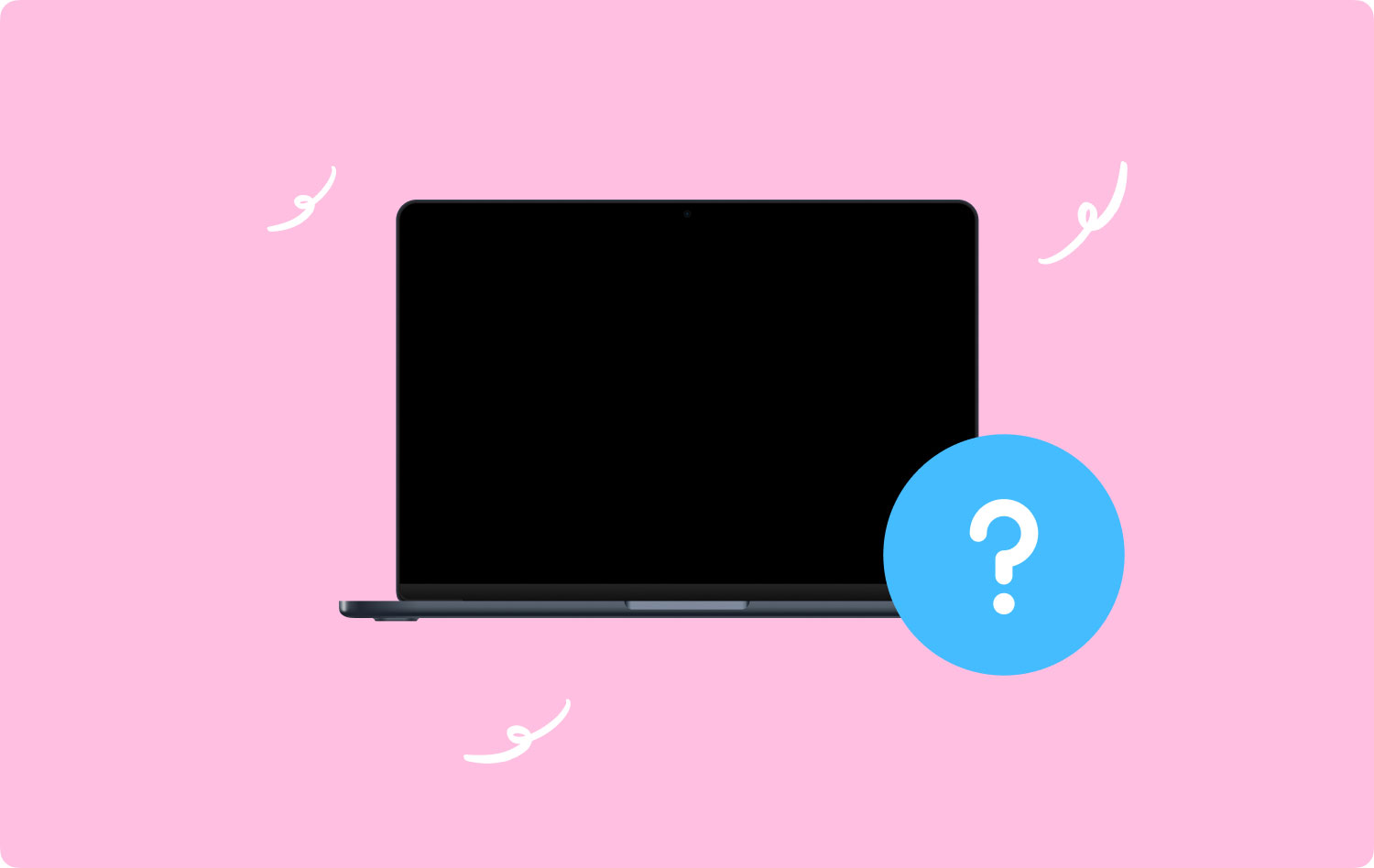
보너스 트릭
와 TechyCub Mac 클리너, 장치를 효율적으로 정리하여 디스크 공간을 확보하고 다양한 기능으로 최적화하는 필수 응용 프로그램입니다.
당신이 직면하는 경우 필수 도구입니다 MacBook Pro 블랙 스크린 특히 오래된 캐시 파일, 깨진 로그인 또는 손상된 로그인 항목으로 인한 경우 문제입니다. 다음에 있는 정크 클리너 도구가 필요합니다. TechyCub 맥 클리너. Mac의 검은색 화면에 대한 해결책일 수 있습니다.
Mac 클리너
Mac을 빠르게 스캔하고 정크 파일을 쉽게 지울 수 있습니다.
디스크 사용량, CPU 상태, 메모리 사용량 등 Mac의 기본 상태를 확인하십시오.
간단한 클릭만으로 Mac 속도를 높일 수 있습니다.
무료 다운로드
부품 2. Mac에서 검은색 화면에 대한 빠른 수정 조치
- 밝기 표시를 확인하십시오. 실수로 키보드의 밝기 키를 눌러 화면이 어두워졌을 가능성이 있습니다. F1 및 F2 버튼을 사용하여 장치의 화면 밝기를 조정하기만 하면 됩니다.
- 전원이 켜져 있는지 확인하십시오. 충전기 케이블이 손상되지 않았는지, 기기가 충전 중인지 확인해야 합니다. Mac의 팬이나 하드 드라이브에서 소리가 나는지 확인하여 전원 문제를 배제할 수 있습니다.
- 모든 주변 장치를 분리합니다. 외부 드라이브나 프린터와 같은 외부 장치가 Mac에 연결되어 있는 경우 제거해야 합니다. 이러한 장치는 디스플레이 설정을 방해할 수 있는 자체 대화를 시작할 수 있습니다.
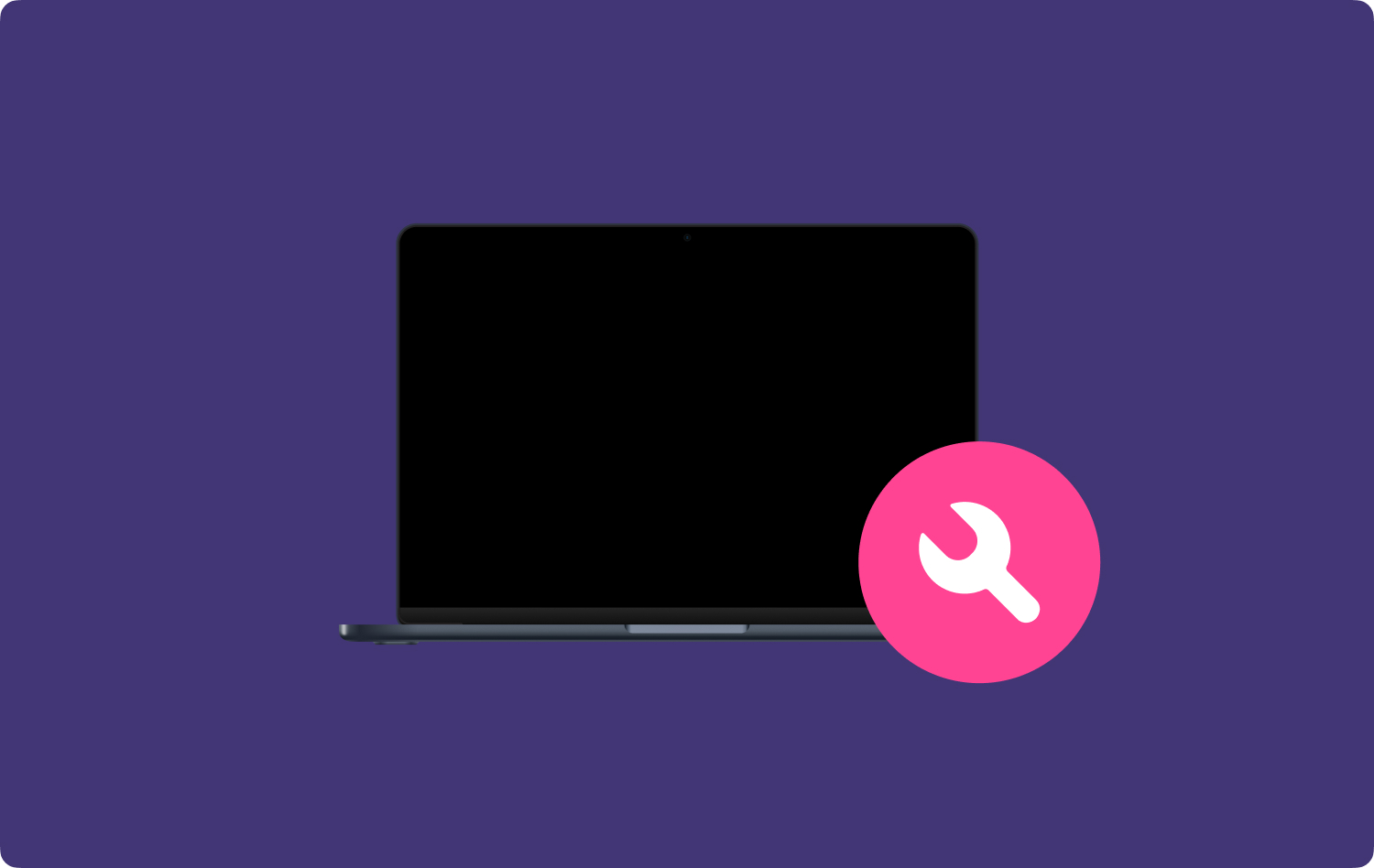
3부. MacBook Pro 블랙 스크린 문제 해결 방안
시스템 관리 컨트롤러 재설정
Mac에서 전원 관련 문제를 해결해야 하는 경우 초기 단계는 SMC(System Management Controller)를 재설정하는 것입니다. 그렇게 하면 모든 전원 관리 관련 옵션에 대한 설정이 덤프되고 재설정됩니다. 이 접근 방식은 열, 팬, 수면 문제 및 디스플레이 문제와 관련된 문제를 해결하는 데 도움이 될 수 있습니다.
배터리가 내장된 최신 MacBook Pro 또는 MacBook Air를 사용하는 경우 따라야 할 단계는 다음과 같습니다.
- 기기를 끄고 MagSafe 어댑터에 연결합니다.
- SHIFT+CONTROL+OPTION+POWER 버튼을 한 번에 몇 초 동안 누릅니다.
- 모든 키를 동시에 놓고 평소처럼 장치를 부팅합니다.
Mac이 부팅되면 더 이상 검은색 화면이 표시되지 않고 기기가 정상 상태로 돌아갑니다.

키 누르기 시퀀스
이 접근 방식은 Mac의 검은색 화면과 관련된 일부 문제를 해결하는 데 효과적일 수 있습니다. 따라야 할 단계는 다음과 같습니다.
- 전원/끄기 버튼을 한 번 누르면 대화 상자가 나타납니다.
- Mac을 "잠자기" 모드로 전환하는 바로 가기인 "S" 버튼을 클릭합니다.
- 강제 종료가 시작될 때까지 전원 버튼을 누르십시오.
- 최대 15초 동안 기다린 다음 전원 버튼을 한 번 더 클릭하여 장치를 다시 켭니다.
PRAM 재설정 사용
위의 두 가지 방법으로 MacBook Pro 검은 화면 문제를 해결하지 못하는 경우 PRAM 테스트를 사용할 수 있습니다. 부팅 시 검은색 화면을 처리하는 옵션으로 다음 단계에 따라 장치를 다시 시작할 때 수행됩니다.
- 장치를 재부팅하고 부팅 소리가 들리면 COMMAND+OPTION+P+R 키를 동시에 누릅니다.
- 부팅 소리가 들리면 PRAM을 재설정했음을 나타내므로 평소와 같이 장치를 다시 부팅할 수 있습니다.
이 시점에서 장치는 정상적으로 다시 부팅해야 하며 더 이상 검은색 디스플레이로 끝나지 않습니다.
비밀번호를 입력하고 리턴 방식을 누르십시오.
일부 사용자는 부팅 시 검은색 화면이 표시되는 경우 다른 방법을 사용할 수 있습니다. 일반 로그인 암호를 입력하고 Enter/Return 키를 클릭하기만 하면 됩니다. Mac이 평소처럼 부팅됩니다. 다음 단계에 따라 이 방법을 시도해 볼 수 있습니다.
- 장치가 검은색 화면으로 부팅되면 평소와 같이 Mac에 로그인하는 데 사용하는 암호를 입력합니다.
- 리턴 키를 누르십시오.
이것이 작동하는 경우 검은색 화면이 일반 Mac 데스크탑으로 이동하기 때문에 알 수 있습니다.
기본 유지보수 수행
장치에서 수행할 수 있는 접근 방식은 기본 유지 관리입니다. 디스플레이가 정상으로 돌아오면 Mac에 대한 간단한 유지 관리가 유용할 수 있습니다.
오래된 캐시 파일과 손상된 로그인 항목을 제거하면 MacBook Pro 블랙 스크린 문제를 방지하는 데 도움이 되는 경우가 있습니다. 종종 검은색 화면 문제의 원인은 장치가 정상적으로 부팅되지 않는 디스크 권한이 손상되었기 때문입니다.
손상된 로그인 항목도 블랙 스크린 문제의 원인일 수 있습니다. 일반적으로 바이러스 백신 소프트웨어와 같은 일부 응용 프로그램은 실수로 시작 프로그램에 포함될 수 있습니다. 응용 프로그램에 문제가 있는 경우 장치 부팅에 영향을 줄 수 있습니다.
Mac OS 재설치
MacBook Pro 검은 화면 문제에 대한 마지막 해결책은 OS를 다시 설치하는 것입니다. 대부분의 문제는 일반적으로 디스플레이 문제를 포함하는 소프트웨어와 관련이 있습니다. OS를 포함한 최신 버전으로 애플리케이션을 정기적으로 업데이트해야 합니다.
파트 4. 마무리하자
Mac에서 검은색 화면으로 끝나는 것은 실망스러운 시련이 될 수 있습니다. 작업을 방해하는 것 외에도 재부팅 및 작업 손실 가능성은 번거로울 수 있습니다. 이 가이드의 도움으로 와 거래하다 MacBook Pro 블랙 스크린 문제를 처리하고 평소처럼 작업을 재개할 수 있습니다.
Mac 클리너
Mac을 빠르게 스캔하고 정크 파일을 쉽게 지울 수 있습니다.
디스크 사용량, CPU 상태, 메모리 사용량 등 Mac의 기본 상태를 확인하십시오.
간단한 클릭만으로 Mac 속도를 높일 수 있습니다.
무료 다운로드
